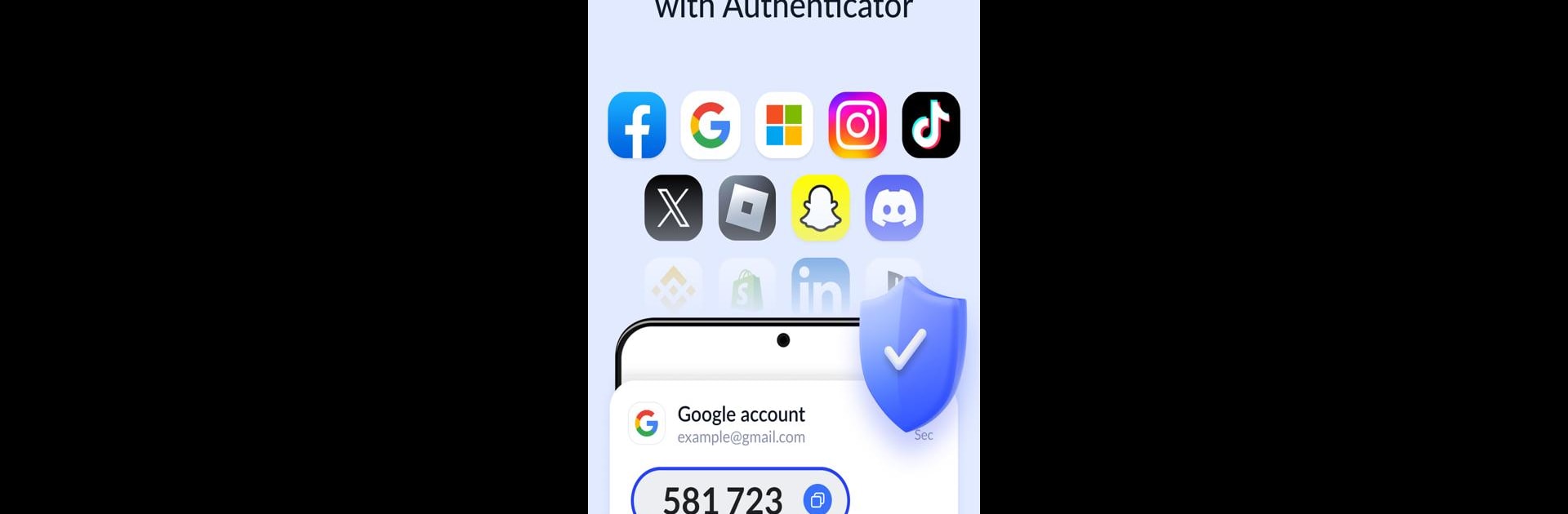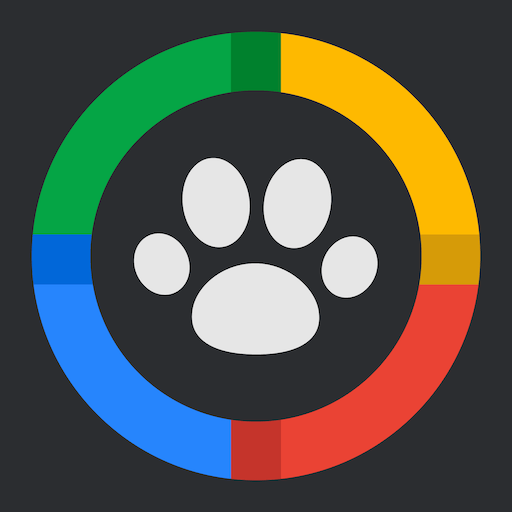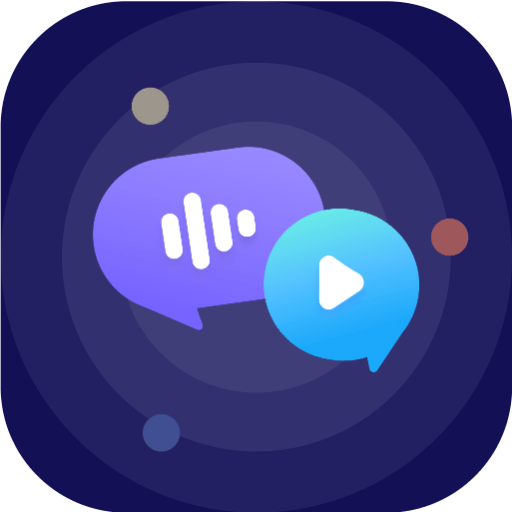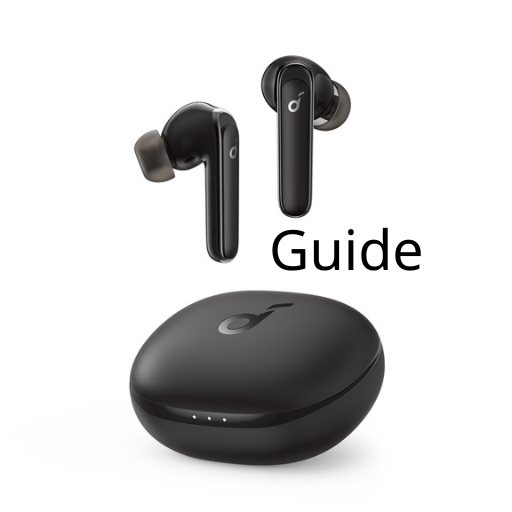Authenticator App – SafeAuth ist eine Tools-App die von SafeAuth Services. entwickelt wurde. Der BlueStacks App-Player ist der beste Android-Emulator um diese Android-App auf deinem PC oder Mac für ein immersives Android-Erlebnis zu nutzen.
Über die App
Die Authenticator App – SafeAuth von SafeAuth Services. ist die ideale Zwei-Faktor-Authentifizierungslösung für all deine Online-Konten. Einfach zu bedienen und dabei 100 % sicher, fügt sie eine zusätzliche Schutzschicht durch die Generierung von einmaligen 6-stelligen Codes hinzu.
App-Funktionen
Erhöhe die Sicherheit
SafeAuth generiert ein einzigartiges, zeitbasiertes Einmalpasswort (OTP) für jeden Login, um sicherzustellen, dass nur du auf deine Konten zugreifen kannst.
Sicherung & Synchronisierung
Mit Cloud-Backup und Synchronisierung greifst du auf all deinen Geräten auf deine Codes zu. Melde dich mit deinem Google-Konto an, um Daten reibungslos zu sichern.
Einfach zu bedienen & Effizient
Dank detaillierter 2FA-Anleitungen und der Fähigkeit, 2FA-QR-Codes zu scannen, war das Hinzufügen eines Kontos nie einfacher.
Schütze dein Konto
Verlässlicher Schutz vor unbefugtem Zugriff, Hacking und Phishing-Angriffen, selbst wenn jemand deine Login-Daten hat.
Verfügbar für alle Dienste
Unterstützt universell beliebte Dienste wie Google, Facebook, Instagram, Dropbox und sogar deine Bitcoin-Brieftasche.
Probier die Authenticator App – SafeAuth aus und erleb den Schutz deiner Konten wie nie zuvor!